Samsung Smart TV Boot Loop Fix 2022
Miscellanea / / August 23, 2022
Smart TV er en fantastisk underholdningsenhed, da de giver os mulighed for at køre forskellige apps til både underholdning og spil. Men hvad vil du gøre, hvis selve smart-tv'et ikke kører? Nå, dette er et ganske almindeligt problem med Samsung Smart TV, og problemet kaldes normalt et Boot Loop-problem, hvor tv'et bliver ved med at genstarte sig selv.
Sådanne problemer er forårsaget på grund af en række forskellige årsager med primær årsag til en simpel teknisk fejl. Der er opstået mindre problemer med genstart af Samsung-tv'et, hvilket forstyrrer den oplevelse, tv'erne giver. Denne artikel udforsker en række potentielle årsager til Samsung TV genstartsproblemer og tilbyder alternative rettelser.

Sideindhold
-
Samsung Smart TV Boot Loop Fix 2022
- Metode 1: Undersøg kablet
- Metode 2: Softwareopdateringer
- Metode 3: Nulstil dit tv blødt
- Metode 4: Deaktiver Anynet+
- Metode 5: Tag din kabelboks ud
- Metode 6: Nulstil Smart Hub
- Metode 7: Vælg den rigtige kilde
- Metode 8: Ret den overophedede Samsung-chip
- Metode 9: Udskift en dårlig sensor
- Metode 10: Reparer det defekte bundkort
- Metode 11: Deaktiver strøm- og dvaletilstand
- Metode 12: Fabriksindstil dit fjernsyn
- Metode 13: Tal med eksperter
- Konklusion
Samsung Smart TV Boot Loop Fix 2022
Der er en række forskellige årsager til, at et tv kan genstarte eller i visse situationer genstarte. Lad os gennemgå nogle af de mest typiske årsager til, at computere genstarter og genstarter.
Metode 1: Undersøg kablet
Først skal du se over alle de ledninger, der er fastgjort til TV'ets bagside, for at se, om nogen af dem ser ud til at være beskadigede, bøjede eller løse. Når du har fjernet alle ledninger, skal du fastgøre dem korrekt igen. Sørg for at vælge 4K HDMI-kabler af højeste kaliber. Derudover bør du som en sikkerhedsforanstaltning genindsætte ledningerne, fordi snavs ofte finder vej ind i stikkontakterne, hvilket påvirker strømforsyningen. For at løse problemet skal du gentage proceduren ved at tage kablerne ud og tilslutte dem igen.
Tip: Frakobl alle unødvendige USB-sticks, streaming- eller lydenheder, der er tilsluttet dit tv. En anden mulighed er at få en ny strømledning til dit TV.
Annoncer
Metode 2: Softwareopdateringer
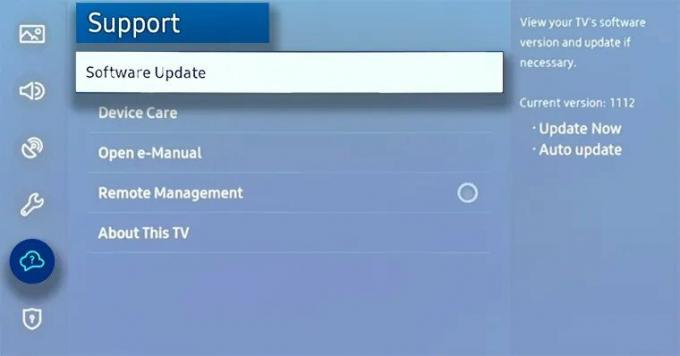
Det er muligt, at tv'et genstarter, fordi det ikke kan oprette forbindelse til internettet for at opdatere softwaren. Hvis det er tilfældet, vil opdatering af programmet løse problemet én gang for alle. Lær, hvordan du opdaterer softwaren på dit tv ved at bruge metoderne nedenfor.
- Vælg "Support" fra menuen "Indstillinger".
- Beslut dig for "Softwareopdatering".
- Vælg Fremhæv automatisk opdatering, og aktiver det.
- Vælger Softwareopdatering.
Metode 3: Nulstil dit tv blødt
Efter 60 sekunder efter at have været frakoblet, skal du tilslutte dit tv igen. Fordi det er så nemt at gøre og så effektivt, diskuterer jeg denne patch i mange af mine tutorials. Hvis det ikke virker første gang, så prøv det igen. I starten kan smart-tv'er være stædige.
Det er muligt at kombinere denne procedure med den tidligere angivne frakobling og gentilslutning af alle kabler.
Annoncer
- Sluk dit TV. Sluk for stikkontakten.
- Alle tv'ets kabler skal være frakoblet.
- Tjek dine kabler for pletter eller skader.
- Tillad ti minutter at gå. Tilslut alle kabler igen.
- Dit tv skal være tændt.
Tip: Prøv at afbryde dit tv fra strømforsyningen og lad det være på denne måde i længere tid, f.eks. natten over. Når du tænder for tv'et, skal du holde tænd/sluk-knappen nede i stedet for at slippe den i cirka et minut.
Metode 4: Deaktiver Anynet+
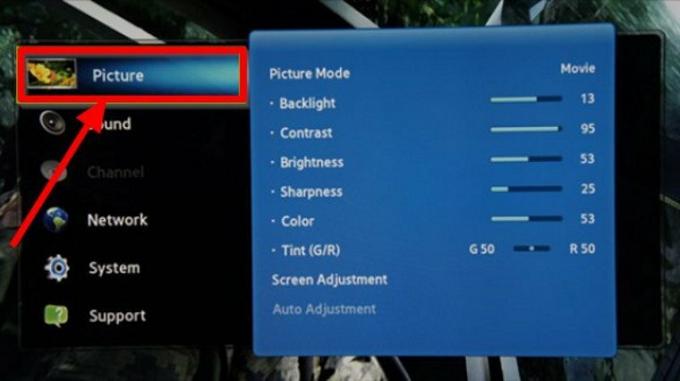
Lad os prøve at deaktivere denne funktion på Samsung TV'et, da det er berygtet for at generere flere problemer.
- Din TV-fjernbetjenings Hjem-knap skal trykkes ned.
- Vælg Generelt under Indstillinger.
- Ekstern Device Manager skal vælges.
- For at aktivere eller deaktivere funktionen skal du vælge Anynet+ (HDMI-CEC) og trykke på Enter på din fjernbetjening.
Metode 5: Tag din kabelboks ud
Kabelboksen til dit TV kan af og til forhindre det i at fungere korrekt eller i at modtage en afgørende opdatering. For at udelukke dette problem skal du tage følgende handlinger:
Annoncer
- Afbryd tv'ets kabelboks.
- Tænd for fjernsynet.
- Nulstil fabriksindstillingerne.
- Tilslut kabelboksen igen.
- Derudover skal du kontrollere, at kabelboksens kabler alle er pænt organiseret og sikkert fastgjort.
Metode 6: Nulstil Smart Hub
Eventuelle softwarefejl, der fik dit Samsung TV til at genstarte, kan elimineres ved at nulstille din Smart Hub. For at nulstille den skal du blot følge disse nemme trin:
- Der skal trykkes på knappen Hjem på din fjernbetjening.
- Få adgang til indstillinger. Vælg Support.
- Vælg Device Care, vælg muligheden Self Diagnosis.
- Vælg Nulstil Smart Hub.
- Indtast tv'ets pinkode (standard pinkode er 0000). Følg anvisningerne, der vises på skærmen.
Metode 7: Vælg den rigtige kilde
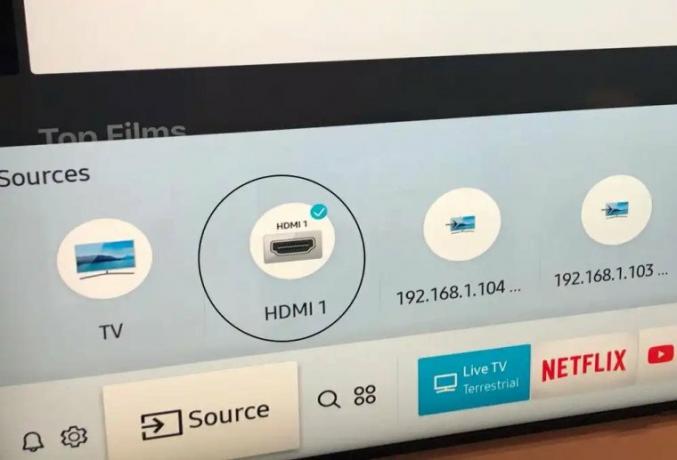
Ved at trykke på knappen "kilder" på fjernbetjeningen, skal du sørge for at vælge den passende inputenhed. Vælg den kilde, som du er sikker på, forsyner tv'et med signaler. Det burde være indstillet til en tv-kilde det meste af tiden. Gå til Indstillinger> Kilde> TV for at opnå det.
Metode 8: Ret den overophedede Samsung-chip
Reklame
Dette problem er løst med en let aftagelig varmechip, der er fastgjort på bagsiden af tv'et og forhindrer det i at blive overophedet. Tryk på området tæt på HDMI-portene for at løse dette.
Når det bliver for varmt, er det vigtigste sandsynligvis overophedning. For at løse dette skal du åbne panelet bag tv'et tæt på portene og se om varmechippen har flyttet sig. Fjern klistermærket fra Samsung-pakken for at løse dette, og problemet burde være løst.
Brug af en blæser til regelmæssigt at rengøre tv'ets bagside kan også hjælpe med at holde tingene betydeligt køligere!
Metode 9: Udskift en dårlig sensor
Sensoren på dit TV kan af og til fejlfunktion. Hvis det gælder dit tv, kan du prøve at dække problemet med et lille stykke elektrisk tape for at se, om det ville forhindre dit Samsung Smart TV i at genstarte gentagne gange eller sidde fast i Boot Loop.
Metode 10: Reparer det defekte bundkort
Udskiftning af et beskadiget bundkort er det primære middel. Så snart du kan, tag den til et servicecenter for at blive tjekket. Mange Samsung TV'er oplever problemer med defekte "NAND-IC"-chips. Et defekt WiFi-modul kan også lejlighedsvis være årsagen.
At udskifte det defekte kort med et nyt er den eneste praktiske mulighed, hvis bundkortet har fået betydelig skade.
Men hvis du er tilstrækkelig teknisk kyndig og klar til at tage tingene et skridt videre, kan du prøve nedenstående procedurer for at forsøg at reparere kortet selv, forudsat at du ikke oplever nogen af de problemer med bundkortet, vi har tidligere adresseret. Uanset hvad, er der kun én måde at lære det på.
- Alle skruerne på bagsiden af dit TV skal forsigtigt fjernes.
- Derefter skal du identificere bundkortet på dit tv og frakoble alle ledninger og båndkabler, der er forbundet til det.
- Fjern printkortet.
- Hvis der er støv, så sørg for at det hele er væk og dit bundkort er rent.
- Geninstaller bundkortet i tv'et.
- Sørg for, at alle ledninger er tilsluttet korrekt.
Overvej at få dit nuværende bundkort undersøgt af en elektriker i stedet for at købe et nyt, hvis du ikke vil bruge pengene.
Metode 11: Deaktiver strøm- og dvaletilstand
Slå disse indstillinger fra fra indstillingsmenuen "System" ved at trykke på menuknappen.
Gå til Indstillinger>Generelt>Systemadministrator>Tid>Dvaletimer>Fra for at deaktivere den.
Derudover kommer Samsung-tv'er nu med en ny funktion kaldet "Automatic Power Down", der får tv'er til automatisk at gå i standby-tilstand, hvis de ikke får en fjernbetjeningsinstruktion i fire timer. Denne mulighed kan forveksles med, at tv'et genstarter af sig selv.
Metode 12: Fabriksindstil dit fjernsyn
Derudover kan du fabriksindstille deres TV for at vende tilbage til dets standardindstillinger. Indstillingerne vil alle straks blive returneret til deres standardværdier, og alle data, der kan få tv'et til at genstarte eller gå ned, vil også blive slettet. For at opnå dette skal du tage følgende handlinger:
- Vælg Generelt under fanen Indstillinger.
- Vælg hvile, og skriv derefter en PIN-kode eller 0000 som standard.
- Tryk på OK for at udføre fabriksnulstillingen efter at have valgt Nulstil.
eller
- Der skal trykkes på menuknappen på din fjernbetjening.
- Vælg Support Self Diagnosis i menuen Indstillinger.
- Vælg Nulstil.
- Indtast din pinkode (standard pinkoden er 0000)
- Nulstillingsproceduren for dit tv vil nu begynde, og når den er færdig, genstarter tv'et.
Metode 13: Tal med eksperter
Det eneste, der er tilbage at gøre efter at have udtømt alle andre muligheder, er at forsøge at komme i kontakt med din naboelektriker eller Samsung Support direkte for at se, om de kan komme med en brugbar løsning, der vil klær dig. De vil kontrollere vigtige komponenter på tv'et, såsom - sprængte kondensatorer/beskadiget strømforsyning.
Konklusion
Du kan løse eventuelle Samsung Smart TV Boot Loop-problemer, du måtte have, ved at bruge løsningerne ovenfor. Denne liste er ikke altomfattende, og der kan derfor opstå yderligere problemer efter denne artikels udgivelse. I dette scenarie skal du bruge oplysningerne fra denne artikel til at løse problemet logisk. Få hardwaren vurderet af en Samsung-tekniker på et servicecenter, hvis du mener, at den er defekt.



